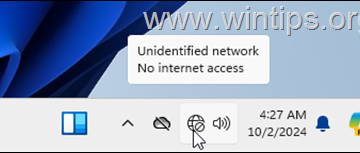Wenn Sie die Lautstärke eines einzelnen Tabs in Google Chrome steuern möchten, ohne Ihr gesamtes System oder Chrome zu beeinträchtigen, gibt es einen einfachen Trick, den Sie anwenden können. Lassen Sie mich Ihnen in dieser Anleitung zeigen, wie Sie die Lautstärke einzelner Tabs in Chrome einfach anpassen können.
Chrome bietet standardmäßig keine Option zum Anpassen der Lautstärke eines einzelnen Tabs, es sei denn, die Die Website, auf der Sie sich befinden, bietet eigene Lautstärkeregler. Wenn eine Website keine Mediensteuerung hat, ist das Ändern der Systemlautstärke oft die einzige Option.
Wenn Websites keine Mediensteuerung haben, ist eine der häufigsten Methoden zum Anpassen der Google Chrome-Lautstärke das Ändern das Systemvolumen.
Nehmen wir beispielsweise an, Sie hören einen Podcast oder Musik und ein Video startet automatisch. auf einem anderen Tab spielen. In diesem Fall würde die Reduzierung der Systemlautstärke Ihr Gesamterlebnis beeinträchtigen. Stattdessen ist es besser, die Lautstärke des einzelnen Chrome-Tabs zu ändern.
Glücklicherweise ist es einfach, die Lautstärke eines einzelnen Tabs in Chrome zu ändern. Befolgen Sie einfach die nachstehenden Schritte, und Sie werden gut sein.
So passen Sie die Lautstärke pro Tab in Google Chrome an
Im Google Chrome-Browser gibt es keine integrierten Optionen Steuern Sie jede Tab-Lautstärke einzeln. Wir werden also eine kostenlose Erweiterung verwenden, um die Lautstärke jeder Registerkarte nach Bedarf anzupassen. Die Erweiterung heißt Volume Master.
Öffnen Sie zuerst den Google Chrome-Browser, falls er noch nicht geöffnet ist.
Folgen Sie nun dem Link unten, um die Volume Master-Erweiterungsseite zu öffnen. Klicken Sie hier auf die Schaltfläche „Zu Chrome hinzufügen“, um die Volume Master-Erweiterung zu installieren. Wenn Sie ein Popup-Fenster sehen, klicken Sie auf die Schaltfläche „Erweiterung hinzufügen“.
https://chrome.google.com/webstore/detail/volume-master/jghecgabfgfdldnmbfkhmffcabddioke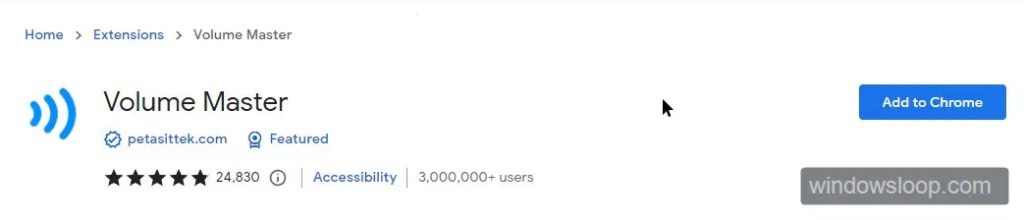
Die obige Aktion installiert die Erweiterung. Klicken Sie nach der Installation auf das Erweiterungssymbol neben der Adressleiste, suchen Sie die Volume Master-Erweiterung in der Liste und heften Sie sie an die Adressleiste an. Dies macht es einfach, die Erweiterung zu verwenden, wann immer Sie sie brauchen.
Gehen Sie jetzt zu der Registerkarte, die Medien abspielt, klicken Sie auf die Erweiterung und passen Sie die Lautstärke nach Bedarf an. Sie können auch auf die Erweiterung und dann auf den Registerkartennamen klicken, um die Registerkarte sofort anzuzeigen.
Das war’s; Die Lautstärke dieser bestimmten Registerkarte wird geändert. Andere Registerkarten sind nicht betroffen. Wenn Sie die Lautstärke anderer Registerkarten anpassen möchten, gehen Sie genauso vor. d.h. gehen Sie zu diesem Tab, klicken Sie auf die Erweiterung und passen Sie die Lautstärke nach Bedarf an.
Aktualisierung: In diesem Beitrag wurde zuvor gezeigt, wie Sie die Lautstärke einzelner Tabs mit einer kostenlosen Erweiterung namens Volume Control anpassen können. Es ist jedoch nicht mehr im Chrome Store verfügbar. Daher wurde der Artikel mit einer neuen Erweiterung aktualisiert.
Individuelle Tab-Lautstärke in Chrome steuern – Fazit
Das Gute an der Erweiterung ist, dass sie sich den Tab merkt, sodass Sie ihn auch dann verwenden, wenn Sie ihn verwenden neu laden oder zu einer anderen Seite navigieren, bleibt die Tab-Lautstärke gleich. Wenn Sie beispielsweise die Registerkarte stumm schalten, bleibt sie auch dann stumm, wenn Sie eine andere Seite besuchen oder die Seite in derselben Registerkarte neu laden. Zusätzlich zur Steuerung der Tab-Lautstärke können Sie auch die Lautstärke jedes gewünschten Tabs über die normale Lautstärke hinaus erhöhen. Ziehen Sie einfach den Schieberegler ganz nach rechts.
Beachten Sie, dass die Lautstärke auf den Standardwert zurückgesetzt wird, wenn Sie die Registerkarte schließen oder dieselbe Medienwiedergabeseite in einer anderen Registerkarte erneut öffnen.
Ich hoffe, diese einfache Chrome-Anleitung hat Ihnen geholfen.
Wenn Sie nicht weiterkommen oder Hilfe benötigen, senden Sie mir eine E-Mail und ich werde versuchen, so viel wie möglich zu helfen.
Wenn Ihnen dieser Artikel gefällt, sehen Sie sich an, wie Sie Google Chrome-Tabs umbenennen und DNS-über-HTTPS in Google Chrome aktivieren.